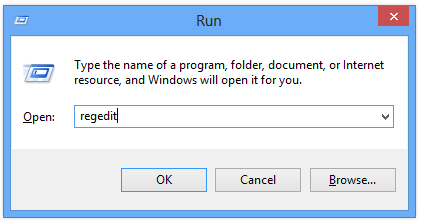Nav noliedzams, ka Windows 8 un Windows 8.1 sāknēšanas ātrums ir daudz ātrāks nekā iepriekšējām Windows versijām, Windows 7 un Windows Vista. Tomēr, tāpat kā iepriekšējās versijās, pēc kāda laika lietošanas jūsu Windows 8 dators pakāpeniski palēnināsies. Tālāk ir sniegti daži reģistra triki, kas palīdz ātrāk paātrināt Windows 8 datoru.
Piezīme. Pirms šīs darbības veiciet reģistra dublējumkopiju, lai novērstu sliktas situācijas.
1. Paātriniet Aero Peek
Aero Peek operētājsistēmā Windows 8 atrodas opcijā Rādīt darbvirsmu uzdevumjoslas apakšā, aizkaves laiks ir 500 ms.
Lai paātrinātu Aero Peek operētājsistēmā Windows 8, veiciet tālāk norādītās darbības.
1. darbība:
Nospiediet taustiņu kombināciju Windows + R , lai atvērtu komandu palaist logu, pēc tam ievadiet tur regedit un noklikšķiniet uz Labi , lai atvērtu reģistra redaktoru.

2. darbība:
Reģistra redaktora logā pārvietojieties pēc atslēgas:
HKEY_CURRENT_USER => Programmatūra => Microsoft => Windows => Pašreizējā versija => Explorer => Papildu
3. darbība:
Pēc tam ar peles labo pogu noklikšķiniet uz labās puses rūts, noklikšķiniet uz Jauns => DWORD (32 bitu) vērtība . Nosauciet šo jauno DWORD
DesktopLivePreviewHoverTime .

4. darbība:
Veiciet dubultklikšķi uz DesktopLivePreviewHoverTime, atzīmējiet decimāldaļu un lodziņā Value Data ievadiet 500 , pēc tam noklikšķiniet uz Labi.

5. darbība:
Restartējiet datoru un skatiet izmaiņas.
2. Paātrināt uzdevumjoslas priekšskatījumu
Operētājsistēmā Windows 8, ritinot bulttaustiņa ikonu uzdevumjoslā, redzēsit nelielu lodziņu. Tomēr šis process prasīs ilgu laiku, lai priekšskatītu darbojošās lietojumprogrammas. Standarta laiks ir 400 milisekundes. Lai paātrinātu uzdevumjoslas priekšskatījumu, veiciet tālāk norādītās darbības.
1. darbība:
Nospiediet taustiņu kombināciju Windows + R , lai atvērtu komandu Palaist logu, pēc tam ievadiet tur regedit un nospiediet taustiņu Enter vai noklikšķiniet uz Labi, lai atvērtu reģistra redaktoru.
2. darbība:
Reģistra redaktora logā pārvietojieties pēc atslēgas:
HKEY_CURRENT_USER => Programmatūra => Microsoft => Windows => CurrentVersion => Explorer => Papildu
3. darbība:
Ar peles labo pogu noklikšķiniet labajā rūtī, noklikšķiniet uz Jauns => DWORD (32 bitu) vērtība. Nosauciet šo jauno DWORD ExtendedUIHoverTime.
4. darbība:
Veiciet dubultklikšķi uz ExtendedUIHoverTime un sadaļā Bāze atzīmējiet atzīmi Decimal un lodziņā Value Data ievadiet 400 , pēc tam noklikšķiniet uz Labi .

5. darbība:
Restartējiet datoru un skatiet izmaiņas.
3. Paātrināšanas izvēlne (izvēlne, kad veicat dubultklikšķi, lai atvērtu programmu)
Veicot dubultklikšķi, lai atvērtu jebkuru programmu, ir nepieciešams zināms laiks, līdz tiek parādīta izvēlne. Tāpēc veiciet tālāk norādītās darbības, lai paātrinātu izvēlnes atvēršanu operētājsistēmā Windows 8.
1. darbība:
Atveriet reģistra redaktora logu un pēc tam pārvietojieties pēc atslēgas:
HKEY_CURRENT_USER => Vadības panelis => Darbvirsma
2. darbība:
Atrodiet un veiciet dubultklikšķi uz MenuShowDelay.
3. darbība:
Pēc tam lodziņā Vērtības dati ievadiet 400 milisekundes un pēc tam noklikšķiniet uz Labi.

4. darbība:
Restartējiet datoru, lai redzētu izmaiņas.
4. Atspējojiet zema diska pārbaudi
Ja visi datora diskdziņi ir pilni un krātuvē nav pietiekami daudz vietas, ekrānā tiks parādīts brīdinājuma logs. Windows nepārtraukti pārbauda vietu cietajā diskā neatkarīgi no diska vietas.
1. darbība:
Atveriet reģistra redaktoru, pēc tam reģistra redaktora logā dodieties uz atslēgu:
HKEY_CURRENT_USER => Programmatūra => Microsoft => Windows => Pašreizējā versija => Politikas
2. darbība:
Pēc tam atrodiet Explorer, ja Explorer neeksistē, izveidojiet jaunu pētnieku. Ar peles labo pogu noklikšķiniet uz labās puses rūts, noklikšķiniet uz Key un nosauciet šo jauno taustiņu Explorer.
3. darbība:
Atlasiet Explorer.
4. darbība:
Pēc tam ar peles labo pogu noklikšķiniet uz labās rūts, pēc tam noklikšķiniet uz DWORD (32 bitu) vērtība un nosauciet šo jauno DWORD NoLowDiskSpaceChecks.
5. darbība:
Ar peles labo pogu noklikšķiniet uz NoLowDiskSpaceChecks un atlasiet Modificēt .

6. darbība:
DWORD dialoglodziņā mainiet vērtību Vērtību datu rāmī uz 1 un pēc tam noklikšķiniet uz Labi .
5. Atspējojiet gaisa balonu stila paziņojumus
Balonu stila paziņojumi ir uznirstošie logi, kas automātiski parādās uzdevumjoslā ikreiz, kad saņemat jaunu paziņojumu. Ja jums nepatīk šāda veida paziņojumi, varat veikt tālāk norādītās darbības, lai to atspējotu.
1. darbība:
Vispirms atveriet reģistra redaktoru.
2. darbība:
Reģistra redaktora logā dodieties uz atslēgu:
HKEY_CURRENT_USER => Programmatūra => Microsoft => Windows => CurrentVersion => Explorer => Papildu
3. darbība:
Pēc tam ar peles labo pogu noklikšķiniet labajā rūtī un atlasiet DWORD (32 bitu) vērtību un nosauciet šo jauno DWORD EnableBalloonTips.
4. darbība:
Ar peles labo pogu noklikšķiniet uz EnableBalloonTips un atlasiet Modificēt.
5. darbība:
DWORD dialoglodziņā vērtību datu rāmī iestatiet vērtību uz 0 un pēc tam noklikšķiniet uz Labi.

Skatiet tālāk dažus citus rakstus:
Veiksmi!